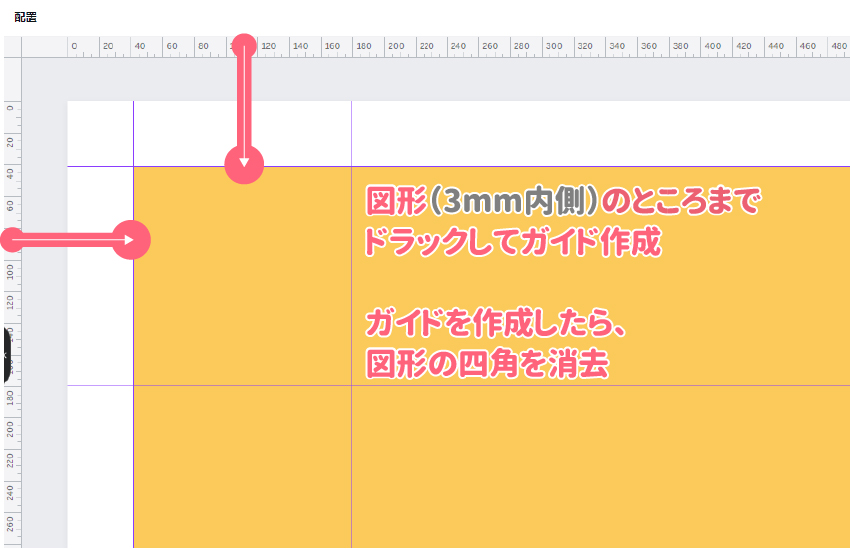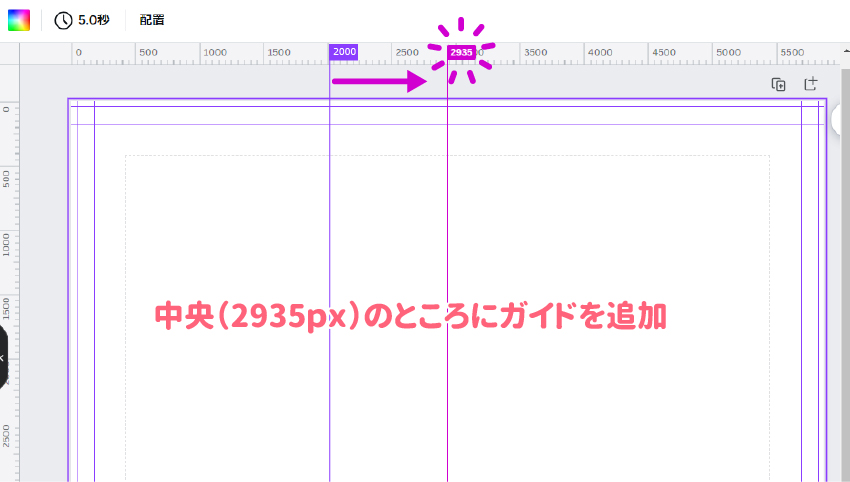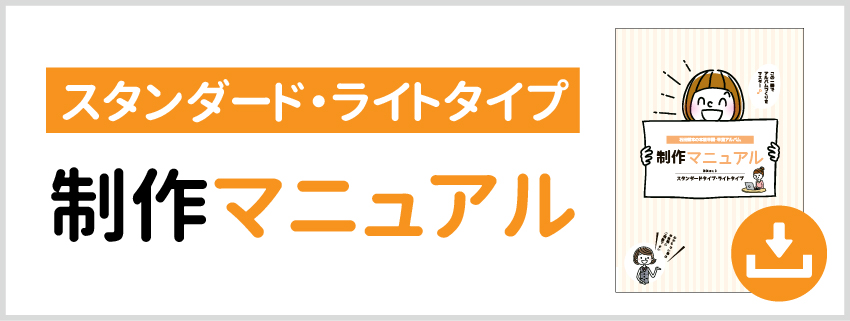Canva(キャンバ)を使った本文ベースの作り方
フォト・プレミアム編
アルバムの仕様によって作る原稿が変わりますので、はじめにアルバムの仕様を確認しましょう!
管理者専用マイページの下部にある「ご注文詳細」から注文詳細をご確認いただけます。
管理者様以外の場合は、管理者様にご確認の上、ご制作を進めてください。
管理者様専用のログインページです
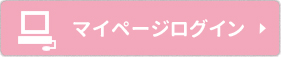
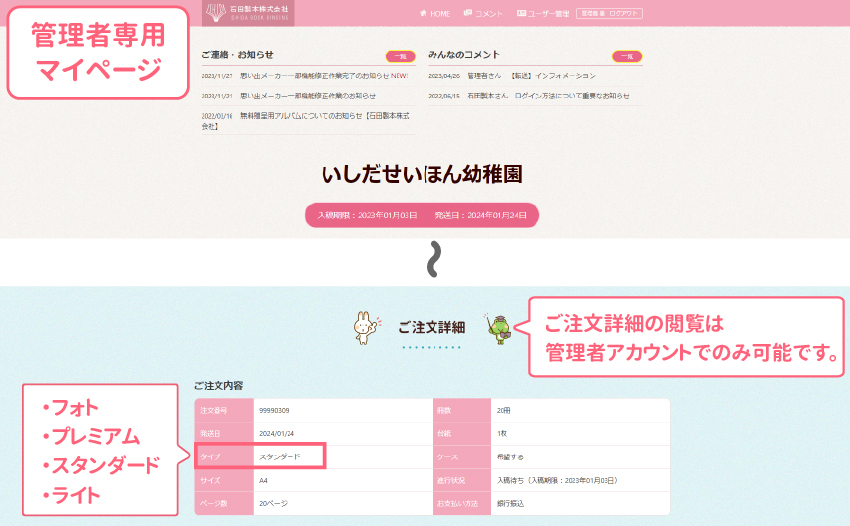
「プレミアム」「フォト」と、「スタンダード」「ライト」でおおまかにマニュアルが分かれています。
制作マニュアルのPDF13枚目(12p目)が思い出メーカー以外で作る本文原稿のきまりです。
ドキュメントサイズや保存形式が違う場合、画像が荒くなったり、
比率が合わず最初から作り直しになってしまう恐れがございますので必ずご確認ください。
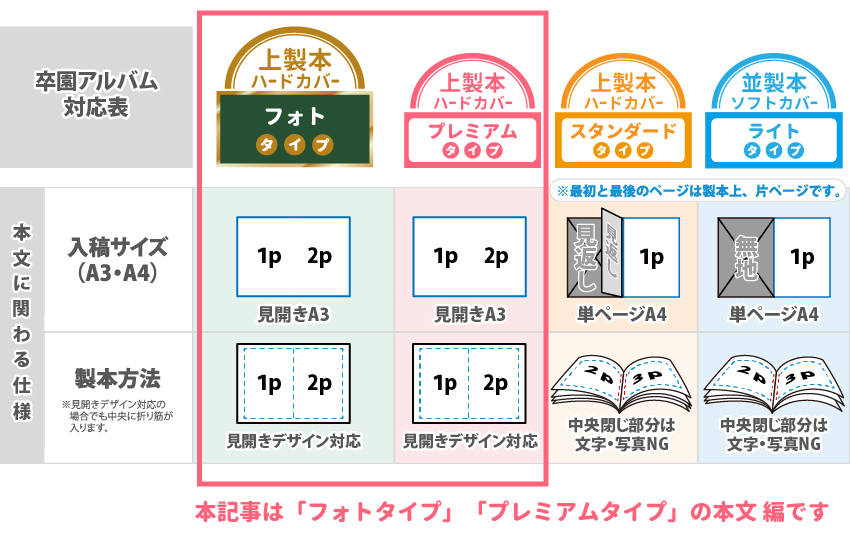
Canvaを開き、右上の「デザインを作成」から、カスタムサイズを選択してフォト・プレミアムタイプの原稿サイズを入力しましょう。
無料版「Canva Free」の場合、単位をmmで制作すると機能制限により、高画質なjpegで書き出せないため
mmをピクセル換算してご案内します。
[幅 ]5870px(426mm)
[高さ]4175px(303mm)
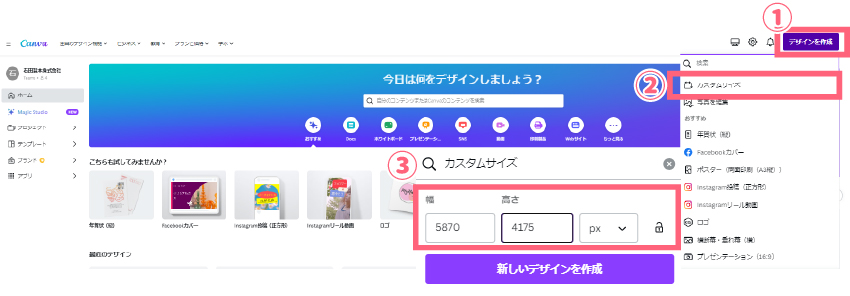
アルバム原稿を作る上で「ぬりたし(断裁される範囲)」と「レイアウト可能範囲(写真や文字などを入れる範囲(レイアウト可能範囲)」があります。
たとえば断裁される範囲に文字が入ると、文字は見切れて見えなくなってしまいます。
そこでその境界線をわかりやすくするために「ガイド」を作りましょう。
今回は、ぬりたし3mm、余白範囲10mmで制作していきます。
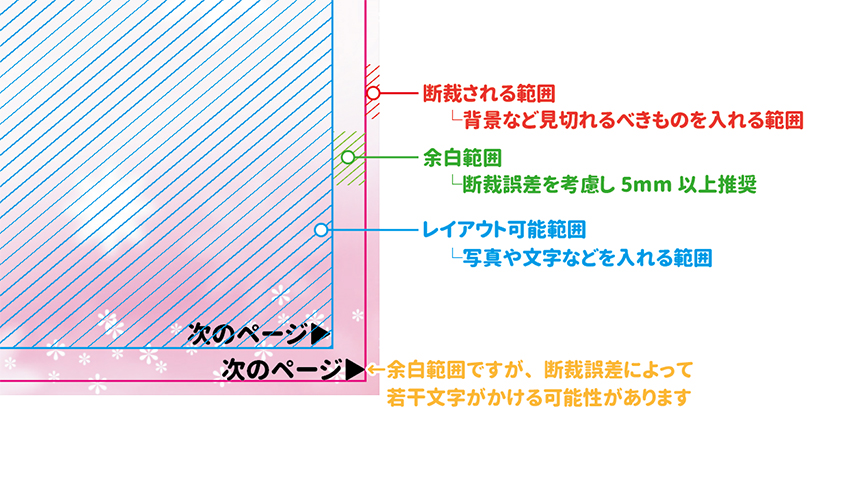
Canvaの上のメニューから「ファイル」をクリックし、「表示の設定」から「ガイドを追加する」をクリック
「カスタム」の列・行ともに「0」、余白を「179px」に設定してください。
ファイル>表示の設定>ガイドを追加する>カスタム>列・行0>余白179px
[列]0 [余白]179px(13mm)
[行]0 [余白]179px(13mm)
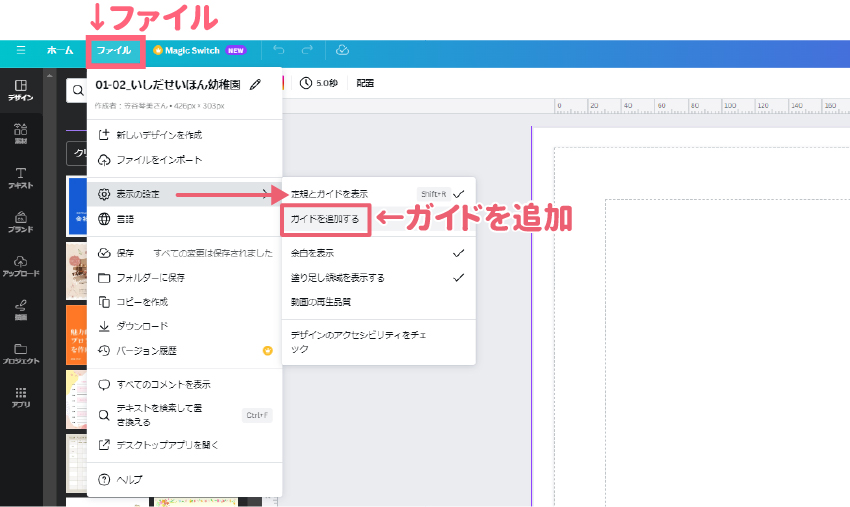
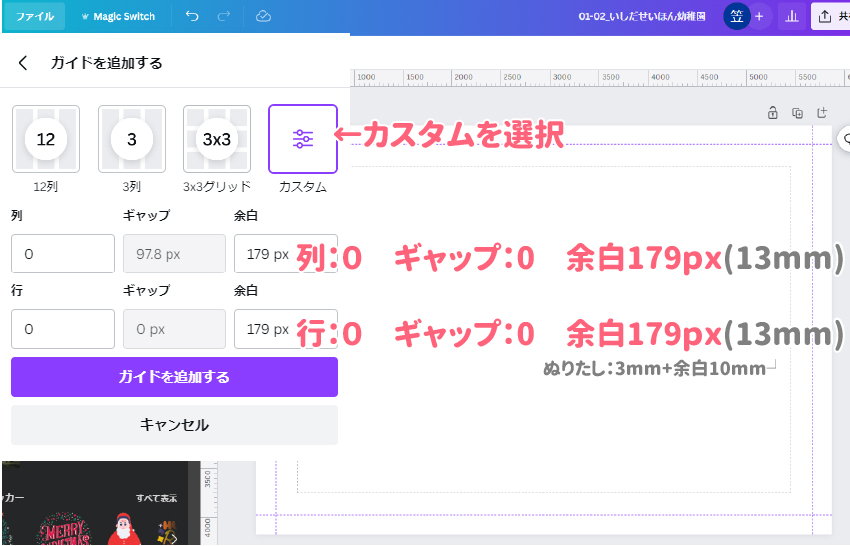
「ガイドを追加する」という機能では、一つのガイドしか作成できないため、図形を元にガイドを引いていきます。
左側の「素材」を選択した状態で「四角」と検索します。
「図形」の中にある四角をクリック
「配置」設定で幅と高さを入力して、四角を中央に配置します。
素材>四角と検索>図形の四角クリック>配置>5787×4093px>中央揃え
[幅 ]5787px(420mm)
[高さ]4093px(297mm)
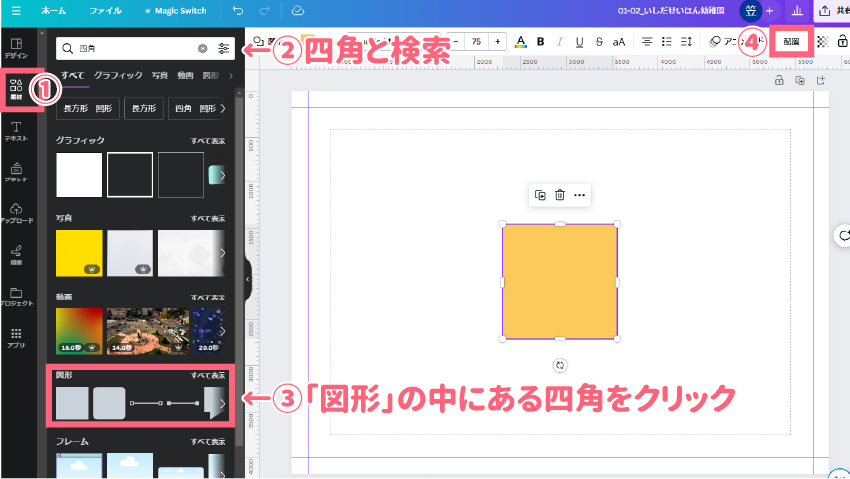
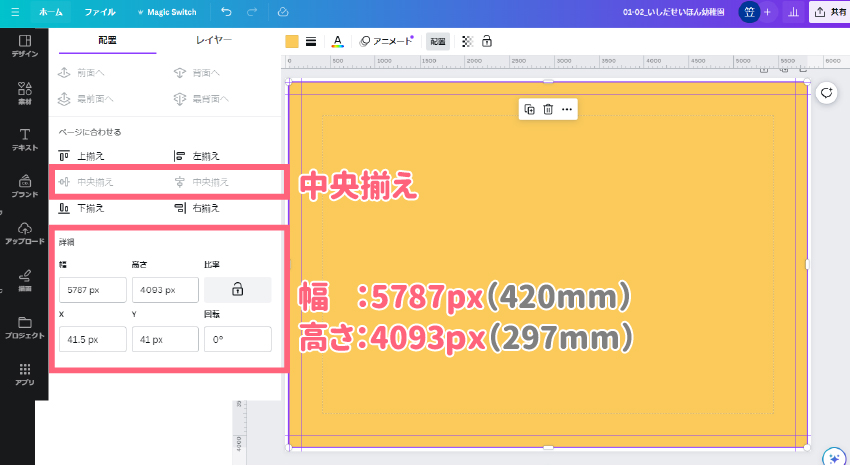
左上で上の定規ルーラーからドラックしてガイドを設定し、左の定規ルーラーからドラックして左上角のガイドを設定します。
右下も同様にガイドを設定すると、図形はドキュメントより周囲3mm小さいサイズになっていますので、
図形に合わせてガイドを引けば、ぬりたしの境界線を引くことが出来ます。
ガイドが設定できたら、図形は削除してください。
さらに中央は折り目が入りますので、お顔が重ならないように中央(2935px)の所にもガイドを引きましょう。